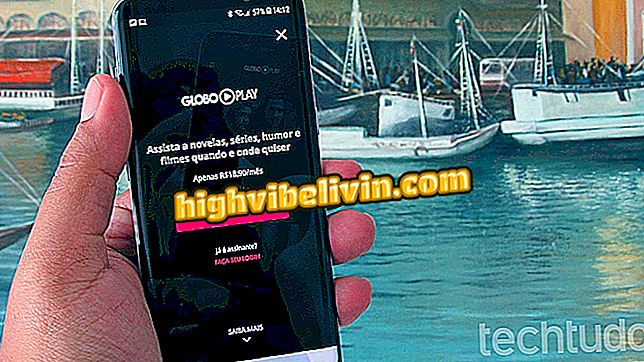macOS Mojave: miten käytät uuden järjestelmän viittä hyödyllistä toimintoa
MacOS Mojave on Applen Mac-ja MacBook -järjestelmän uusi versio. WWDC 2018: ssa kesäkuussa ilmoitettu päivitys saapui maanantaina (24) ja tuo uutisia, kuten uutta pimeää tunnelmaa, automaattista työpöydän organisaatiota, lisääntynyttä integroitumista iPhoneen (iOS) ja muita ominaisuuksia. Lataus on saatavilla ilmaiseksi ja on yhteensopiva MacBooksin, iMacin tai Mac minin kanssa vuodesta 2012 tai uudemmasta sekä iMacs Pro 2013 tai uudempi ja iMacs Pro 2017.
LUE: 'Caríssimo' MacBookilla on nolla auton hinta Brasiliassa
Applen ehdotus on helpottaa sen laitteiden käyttöä ja lisätä niiden välistä yhteyttä ja samalla optimoida käyttäjän aika. Seuraavassa luettelossa on vinkkejä uuden Mojave macOSin viiden hyödyllisimmän toiminnon käyttämiseen.

Tutustu Mojave macOSin mielenkiintoisimpien ominaisuuksien käyttöön
Haluatko ostaa matkapuhelin-, TV- ja muita alennustuotteita? Tunne vertailu
1. Aktivoi pimeä tila
Vaihe 1. Avaa MacOS-asetukset ja napsauta "Yleistä";

Avaa MacOS-asetukset
Vaihe 2. Siirry sitten "Ulkonäkö" ja valitse "Tumma". Tumma tila aktivoituu välittömästi ilman, että tietokone on käynnistettävä uudelleen.

Kytke tumma tila MacOS-laitteeseen yksinkertaisella tavalla
2. Käytä dynaamisia taustakuvia
Vaihe 1. Napsauta hiiren kakkospainikkeella taustakuvaa ja kosketa kontekstivalikossa kohtaa "Change Desktop Background ...";

Avaa mojave macOS-taustakuva-asetukset
Vaihe 2. Valitse asetusikkunassa yksi taustakuvista "Dynaaminen taulukko". Työpöydän taustakuva vaihtaa väriä koko päivän ja tulee olemaan pimeä yöllä estääkseen näytön valon ärsyttävän silmiä.

Valitse dynaaminen Mojave-macOS-tausta, joka sopii koko päivän
3. Automaattinen työpöydän organisointi
Vaihe 1. Napsauta hiiren kakkospainikkeella taustakuvaa ja ota pikavalikossa käyttöön vaihtoehto "Käytä sarjoja";

Ota kuvakkeet käyttöön uudessa MacOSissa
Vaihe 2. Työpöydän kuvakkeet ryhmitellään pinoihin ja lajitellaan tiedostotyypin tai kansioiden mukaan. Laajenna ja avaa tiedosto napsauttamalla pinota.

Pöytätiedostot pinotaan MacOS Mojave -laitteeseen asianmukaisesti
4. Suorita nopeita toimia
Vaihe 1. Valitse kuva, PDF, musiikki tai videotiedosto ja avaa pikakatselu painamalla välilyöntiä. Paina siinä nopeaa muokkauspainiketta;

Avaa Quick Look in Mojave macOS ja napsauta osoitettua painiketta
Vaihe 2. Muokkaustyökalut näkyvät Pikakatselun yläosassa ja vaihtelevat käytössä olevan tiedostotyypin mukaan.

Pika-muokkaustyökalut ovat käytettävissä Mojave MacOSissa
5. Skannaa asiakirjat iPhoneen
Vaihe 1. Napsauta hiiren kakkospainikkeella työpöydän taustakuvaa ja siirry pikavalikosta kohtaan "Tuo iPhoneista". Valitse sitten, haluatko ottaa kuvan tai skannata asiakirjan;

Skannaa asiakirja tai valokuva, kun iPhone on kytketty MacOS Mojaveen
Vaihe 2. Kamera avaa ja ottaa valokuvan tai skannaa haluamasi asiakirjan iPhonessa. Tiedosto tallennetaan suoraan tietokoneen työpöydälle.

MacOS Mojave -järjestelmästä tuotu tiedosto lisätään automaattisesti työpöydälle
Miten ladata macOS Sierra ja iOS 10? Tutustu foorumiin.

iPhone XS, iPhone XS ja iPhone XR: Apple käynnistää matkapuhelimet